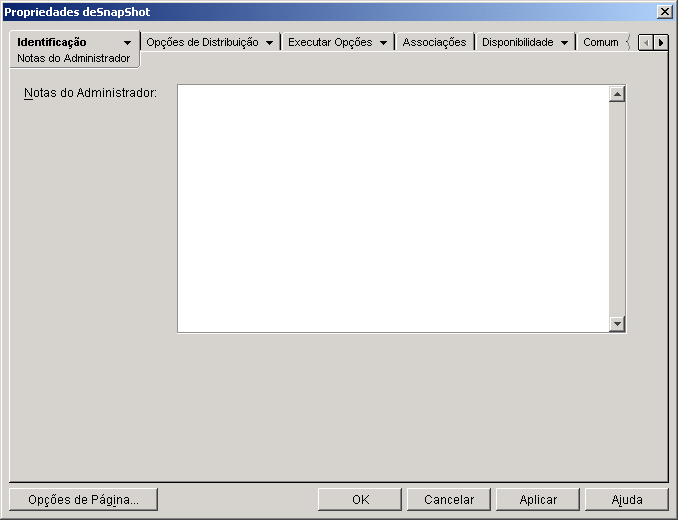A guia Identificação inclui as seguintes páginas para ajudar a configurar como o objeto Aplicativo é exibido para os usuários:
A página de propriedades Informações do Pacote está disponível apenas em objetos Aplicativo criados para aplicativos .MSI. Ela não está disponível em objetos Aplicativo criados para aplicativos simples, aplicativos .AOT/.AXT, aplicativos da Web e aplicativos de servidor de terminal.
A página de propriedades Informações do Pacote, mostrada abaixo, exibe informações sobre o arquivo do pacote Microsoft* Windows* Installer (arquivo .MSI) associado ao aplicativo. Ela é apenas informativa e não pode ser usada para modificar as informações do pacote.

Exibe o local do arquivo .MSI que está sendo usado pelo objeto Aplicativo.
Exibe a versão do arquivo .MSI.
Exibe o criador do arquivo .MSI.
Exibe o local definido no arquivo .MSI.
Exibe o local da Web a ser visitado para obter informações e ajuda sobre o aplicativo.
A página de propriedades Ícone está disponível em objetos Aplicativo criados para todos os tipos de aplicativos (simples, .AOT/.AXT, .MSI, da Web e de servidor de terminal).
A página de propriedades Ícone, mostrada abaixo, determina o ícone do objeto Aplicativo que o NAL exibirá em uma estação de trabalho. Você pode fornecer um título ao ícone do aplicativo, selecionar o elemento gráfico a ser usado como ícone e dar ao ícone uma ordem de exibição e prioridade de execução forçada. Você pode determinar se o Disparador de Aplicativos deverá ou não continuar a exibir o objeto Aplicativo na estação de trabalho quando o usuário tiver se desconectado do Novell eDirectoryTM.
Digite o texto a ser usado como título do ícone do objeto Aplicativo. Se necessário, você pode usar a página Descrição (guia Identificação) para descrições mais longas do aplicativo.
Selecione o ícone que deve aparecer onde o ícone do objeto Aplicativo for exibido. Se você não especificar um ícone, será usado um ícone padrão de objeto Aplicativo.
Marque essa opção para indicar que o aplicativo pode ser executado em uma estação de trabalho que esteja desconectada do eDirectory.
IMPORTANTE: O aplicativo deve ser instalado ou armazenado em cache na estação de trabalho para que o usuário possa executá-lo em modo desconectado. Você pode forçar o aplicativo a ser instalado na estação de trabalho selecionando a característica Forçar Execução (página Associações). Você pode forçar o aplicativo a ser armazenado em cache na estação de trabalho selecionando a característica Forçar Cache (página Associações).
Esta opção se aplicará apenas se o aplicativo e pelo menos um outro aplicativo estiverem usando a opção Forçar Execução (página Associações).
Marque essa opção para forçar o aplicativo a esperar até que o aplicativo seja encerrado. A ordem dos aplicativos é definida no campo Determinar Ordem Para Forçar Execução. As reinicializações serão enfileiradas até que o aplicativo final seja encerrado.
Esta opção determina a ordem em que os aplicativos definidos como Forçar Execução serão iniciados. Selecione essa opção para habilitá-la e use a lista Ordem para selecionar a posição dos aplicativos na ordem para forçar execução.
Você controla a ordem na qual o aplicativo é iniciado digitando um valor numérico na caixa Ordem. Zero indica que o aplicativo tem a prioridade mais alta. O valor máximo é 999. Por exemplo, para que um aplicativo seja iniciado depois de outros dois aplicativos cujas respectivas ordens são 0 e 1, digite 2 na caixa Ordem.
O Disparador de Aplicativos executará o aplicativo sem esperar o encerramento do aplicativo iniciado anteriormente, a menos que a opção Atender forçar execução seja habilitada.
Esta opção exibe uma barra de andamento para os usuários quando um aplicativo for distribuído ou removido de suas estações de trabalho. Desative-a se você estiver distribuindo apenas uma modificação pequena, como no registro. Ative-a se estiver distribuindo ou removendo um grande aplicativo e desejar que o usuário tenha uma idéia de quanto tempo o processo levará.
Com essa opção ativada, se a estação de trabalho tiver que ser reinicializada para concluir o processo de instalação e a configuração Solicitar Reinicialização da máquina estiver habilitada (guia Opções de Distribuição > página Opções), o usuário não receberá a solicitação e a estação de trabalho será reinicializada automaticamente. O mesmo ocorre se for necessário reinicializar a estação de trabalho para concluir o processo de desinstalação e a configuração Avisar Usuário Antes de Desinstalar estiver habilitada (guia Comum > página Desinstalar).
Esta opção só será exibida se o objeto Aplicativo usar um pacote do Microsoft Windows Installer (.MSI). Durante a distribuição de um objeto Aplicativo do .MSI, o Disparador de Aplicativos disparará o Windows Installer para instalar o aplicativo. Conseqüentemente, em vez de mostrar a barra de andamento de instalação padrão do Disparador de Aplicativos, o Windows Installer usará a interface de instalação do usuário estabelecida para o pacote .MSI. É possível usar as configurações a seguir para determinar a quantidade de itens da interface do usuário que o Windows Installer exibirá durante a instalação.
O Disparador de Aplicativos transmite a configuração selecionada para o Windows Installer como um parâmetro de inicialização. Para obter mais informações sobre essas configurações, consulte a documentação do Microsoft Windows Installer.
A página de propriedades Descrição está disponível em objetos Aplicativo criados para todos os tipos de aplicativos (simples, .AOT/.AXT, .MSI, da Web e de servidor de terminal).
A página de propriedades Descrição, mostrada abaixo, fornece aos usuários informações mais completas sobre o objeto Aplicativo do que aquelas oferecidas pelo título do ícone do aplicativo.
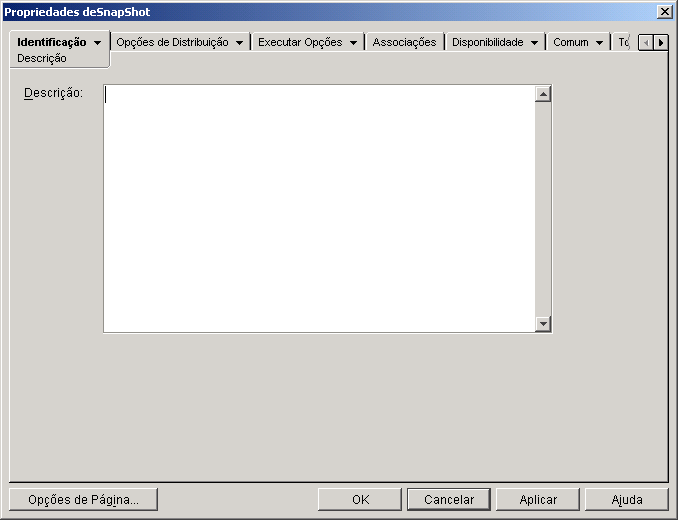
Se você tiver habilitado a opção Avisar Usuário antes de Distribuir (Opções de Distribuição > página Opções), os usuários verão essa descrição quando o Disparador de Aplicativos distribuir o aplicativo para eles pela primeira vez. Eles também poderão exibir as propriedades de um objeto Aplicativo para ver a descrição. Para exibir as propriedades, clique o botão direito do mouse no objeto Aplicativo (na estação de trabalho) > clique em Propriedades.
A página de propriedades Pastas está disponível em objetos Aplicativo criados para todos os tipos de aplicativos (simples, .AOT/.AXT, .MSI, da Web e de servidor de terminal).
A página de propriedades Pastas, mostrada abaixo, permite que você especifique as pastas em que o Disparador de Aplicativos deve colocar o aplicativo ao distribuí-lo para uma estação de trabalho.

Você pode adicionar o aplicativo a dois tipos diferentes de pastas: uma pasta personalizada e uma pasta vinculada.
Uma pasta personalizada é aquela criada especificamente para o objeto Aplicativo. Nenhum outro objeto Aplicativo pode ser incluído na pasta. As pastas personalizadas suportam pastas dentro de pastas, o que significa que você pode criar uma estrutura de pastas personalizadas. Por exemplo, apesar de não ser possível colocar a Calculadora e o Bloco de Notas na mesma pasta personalizada, você pode criar duas subpastas dentro da mesma pasta personalizada e colocar os dois programas nelas (ou seja, WINAPPS\CALCULATOR\CALC.EXE e WINAPPS\ NOTEPAD\NOTEPAD.EXE).
Uma pasta vinculada é simplesmente uma associação com um objeto Pasta de Aplicativo existente. É preciso que o objeto Pasta de Aplicativo já exista no eDirectory. Se o objeto Pasta de Aplicativo incluir várias pastas (uma estrutura de pastas), você poderá adicionar o aplicativo a qualquer pasta dessa estrutura.
SUGESTÃO: Se você planeja criar uma estrutura de pastas complexa para os aplicativos que distribuirá, use um objeto Pasta de Aplicativo e vincule objetos Aplicativo ao objeto Pasta de Aplicativo. Um objeto Pasta de Aplicativo exige que você defina a estrutura de pastas apenas uma vez, enquanto as pastas personalizadas devem ser definidas para cada objeto Aplicativo. Se você optar por usar pastas personalizadas para a estrutura de pastas, certifique-se de usar os mesmos nomes de pastas ao definir a estrutura de pastas personalizadas para cada objeto Aplicativo. Qualquer variação fará com que o Disparador de Aplicativos crie estruturas de pastas personalizadas diferentes.
A lista Pastas exibe as pastas personalizadas e vinculadas (objetos Pasta de Aplicativo) às quais o aplicativo foi adicionado. Ao distribuir o aplicativo para a estação de trabalho, o Disparador de Aplicativos criará (se necessário) as pastas relacionadas.
Clique em Adicionar para adicionar uma pasta personalizada ou vinculada à lista Pastas. Se desejar que o aplicativo apareça em diversas pastas, adicione cada pasta à lista.
Quando você adiciona uma pasta personalizada, ela aparece na lista com o título Nova Pasta. Você pode selecionar a pasta na lista e usar a caixa Modificar Pasta Selecionada para mudar seu nome ou para adicionar subpastas a ela (consulte Modificar Pasta Selecionada a seguir).
Selecione uma pasta na lista de pastas > clique em Apagar para remover a pasta da lista.
A caixa Modificar Pasta Selecionada permite modificar as informações de nome e estrutura da pasta selecionada na lista Pastas. Você pode modificar informações de pastas personalizadas e vinculadas. Entretanto, quando você modificar as informações de uma pasta vinculada, ela será convertida em uma pasta personalizada.
Selecione a pasta na árvore de pastas > clique em Adicionar Pasta para adicionar uma subpasta à pasta. Depois que você adicionar uma subpasta e o Disparador de Aplicativos for atualizado, os usuários verão o aplicativo na subpasta em vez de na pasta.
Selecione a pasta na árvore de pastas > clique em Apagar Pasta para apagar a pasta.
Selecione a pasta na árvore de pastas > clique em Modificar Pasta para mudar o nome da pasta.
Se desejar adicionar o aplicativo a uma nova subpasta de uma pasta existente, digite nome_da_pasta_existente\nome_da_nova_subpasta.
O Disparador de Aplicativos pode exibir pastas no menu Iniciar do Windows e nas janelas do Disparador de Aplicativos (Janela de Aplicativo e janela Explorador de Aplicativos), se esses locais estiverem ativados na página Associações do objeto Aplicativo. Selecione uma pasta na lista Pastas > marque as caixas dos locais em que deseja usar a pasta.
Se você não selecionar nenhum dos locais, o Disparador de Aplicativos mostrará mesmo assim o objeto Aplicativo no menu Iniciar e nas janelas do Disparador de Aplicativos, mas o objeto não aparecerá nas pastas que você definiu.
A página de propriedades Contatos está disponível em objetos Aplicativo criados para todos os tipos de aplicativos (simples, .AOT/.AXT, .MSI, da Web e de servidor de terminal).
A página de propriedades Contatos, mostrada abaixo, lista os nomes, os endereços de e-mail e os telefones da equipe de suporte do aplicativo. Os usuários podem acessar essas informações pelas propriedades do objeto Aplicativo. Para exibir as propriedades, clique o botão direito do mouse no objeto Aplicativo (na estação de trabalho) > clique em Propriedades > clique em Contatos de Ajuda.
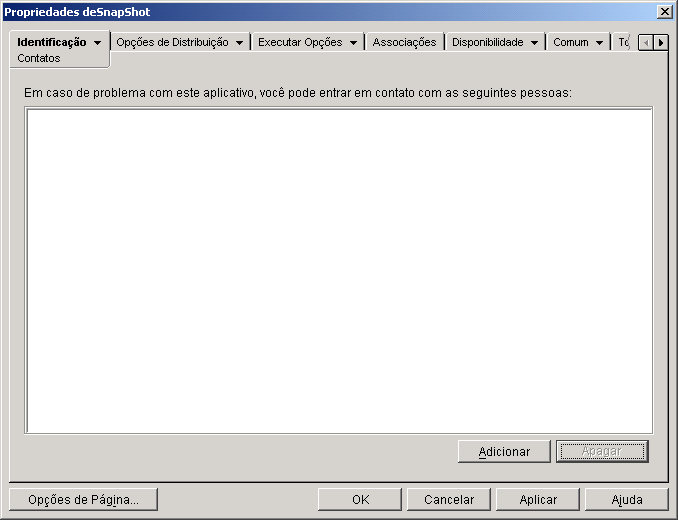
Você pode adaptar a informação para direcionar os usuários à equipe de suporte local. Se você digitar o endereço de e-mail do contato de suporte, os usuários poderão enviar uma mensagem de e-mail diretamente da página Contatos de Ajuda da caixa de diálogo Propriedades.
NOTA: Os usuários precisam dos direitos para eDirectory requeridos para ler o campo Endereço de E-Mail (atributo Endereço de E-mail na Internet) e o campo Telefone (atributo Número de Telefone) dos usuários definidos como contatos.
A página de propriedades Notas do Administrador está disponível em objetos Aplicativo criados para todos os tipos de aplicativos (simples, .AOT/.AXT, .MSI, da Web e de servidor de terminal).
A página de propriedades Notas do Administrador, mostrada abaixo, permite que você grave notas para si ou para outros administradores. Por exemplo, você pode criar uma nota para se lembrar de configurações especiais de um aplicativo. Ou, se houver vários administradores, você pode escrever um histórico de upgrades e mudanças nos arquivos.